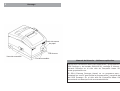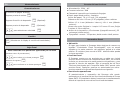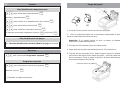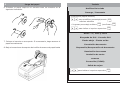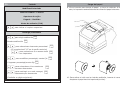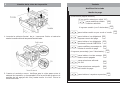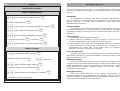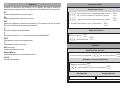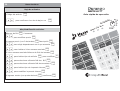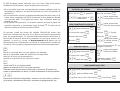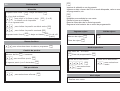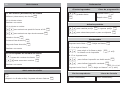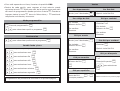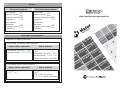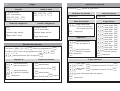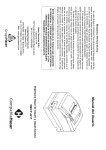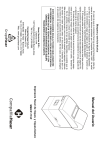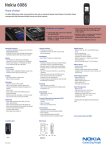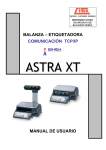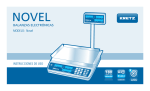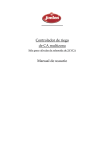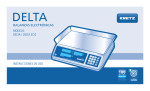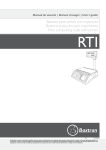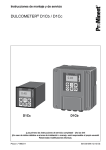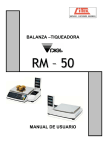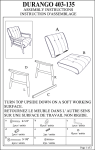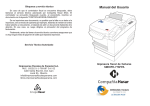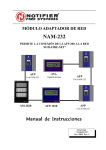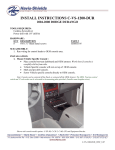Download Manual del Usuario
Transcript
36 Bloqueos y servicio técnico En caso de que el controlador fiscal se encuentre bloqueado, debe llamarse al servicio técnico autorizado por Compañía Hasar SAIC. El controlador se encuentra bloqueado cuando, al encenderlo, imprime un documento con la leyenda “CONTROLADOR BLOQUEADO”. De no imprimirse ese documento, debe observarse si el display del teclado está exhibiendo un mensaje de error. De ser así, oprima la tecla CLEAR para salir de la condición de error. Si, en cambio, se encuentra encendido alguno de los leds ubicados en el frente del Durango, proceda como se indica en la página 9 de esta guía. Finalmente, antes de llamar al servicio técnico conviene asegurarse que no hay ningún resto de papel en el rodillo que impida la impresión. Compañía Hasar S.A.I.C. Marcos Sastre 2214 B1618CSD - Ricardo Rojas, Tigre - Buenos Aires Tel: [54 11] 4117 8900 - Fax: [54 11] 4117 8998 Web:www.grupohasar.com Hasar Servicios S.R.L. Charlone 1144 C1427BXV - Ciudad Autónoma de Buenos Aires Tel / Fax: [54 11] 4109 0660 v03.10 v01.00 Guía rápida de uso 2 Durango Botón de avance de papel Led de error Llave de encendido Led de encendido Manual del Usuario - Software aplicativo Para mayor información acerca de la operación y programación del POS Durango y del teclado SMH/KD-60, consulte el Manual del Usuario Durango en el sitio web de Compañía Hasar SAIC: www.grupohasar.com. El SDH (Sistema Durango Hasar) es un programa para ser instalado en una PC que facilita la programación y carga de datos del POS Durango. En el sitio web de Compañía Hasar SAIC, encontrará una descripción de sus características. 4 33 Conexiones Reportes • Alimentación: enchufar cable al conector en la parte trasera del Durango. Luego conectar ficha a la red de 220V CA. Programar reportes • Durango a teclado SHM/KD-60: conectar cable desde el conector indicado con la leyenda TECL en la parte trasera del Durango al conector del teclado SHM/KD-60 indicado en la ilustración. • Escáner: conectar al Durango (conector TECL) un extremo del cable bifurcado del escáner; conectar el otro extremo al teclado SHM/KD-60 (ver ilustración). • Display cajero: conectar cable desde el conector con la leyenda DISPLAY en la parte trasera del Durango al conector del teclado SHM/KD-60 (ver ilustración). • Display cliente: conectar a la bifurcación del cable de display cajero. • Cajón de dinero: conectar cable al conector indicado en la ilustración en la parte trasera del Durango. • PC: conectar al puerto serie indicado con la leyenda HOST en la parte posterior del Durango. (Continúa de página anterior) >< para recorrer funciones disponibles m para indicar si la función se reporta i Si se selecciona función Vender (PLU) para indicar si la información es detallada por artículo para indicar si el resto de las funciones seleccionadas sólo reportan totales no detallados i >< >< Si no se selecciona función Vender (PLU) para indicar si las funciones seleccionadas sólo reportan totales no detallados >< •AFIP: conectar al puerto serie indicado con la leyenda USO AFIP en la parte posterior del Durango. Mantenimiento Durango >< para seleccionar tipo de mantenimiento i Test de periféricos Presione tecla, lea código de barras, gire llave a comprobar e para salir Teclado i Display cajero / cliente Comunicaciones Teclado / scanner Ingrese dirección de IP Ingrese máscara IP i i i 34 Características técnicas Comunicaciones • Alimentación: 220V - AC • Consumo máximo: 38W • Cabezal de impresión por impacto de 9 agujas • Papel: papel bond común + copiativo Ancho del papel: 76 ± 0.5 mm (3.0 pulgadas) Diámetro del rollo: 85 mm (3.35 pulgadas) como máximo Núcleo: 12 ± 1 mm (diámetro. interno), 18 ± 1 mm (diámetro externo) Grosor con copia: Original + 1 copia: 0.15 mm a 0.2 mm; Original + 2 copias: 0.2 mm máximo • Ancho de la impresión: 45 columnas (tipografía normal); 22 columnas (doble ancho) • Tipografías: normal: 7x9 puntos; doble ancho:14x9 puntos. (Continúa de página anterior) Ingrese puerta de enlace i Ingrese dirección de depurador Ingrese puerto de depurador >< i i (Opcional) (Opcional) para seleccionar velocidad i Versión i Normativa fiscal (Muestra en el display la versión del controlador) • Ubicación Baja fiscal Este comando sólo puede ser ejecutado por la AFIP (Realizar cierre Z previamente) >< 3 Mantenimiento para indicar si se desea proseguir Número de registro i i >< para confirmar si se desea proseguir i El lugar para instalar el Durango debe elegirse de manera que la leyenda “Controlador Fiscal Homologado”, que se encuentra situada en la parte posterior del gabinete, quede a la vista del público. El conector para uso de la AFIP también debe quedar en un lugar accesible. • Precinto fiscal El Durango cuenta con un precinto que no debe ser violado. El precinto lleva el símbolo de Compañia Hasar SAIC, su numeración es única, se encuentra en la parte posterior del gabinete, y permite acceder al interior del aparato. Sólo el personal de los Servicios Técnicos Autorizados por Compañía Hasar SAIC puede retirar el precinto fiscal. Cualquier persona no autorizada que retire este precinto estará infringiendo las disposiciones vigentes. • Servicio de reparaciones El mantenimiento y reparación del Durango sólo puede ser realizado por el personal de los Servicios Autorizados de Compañía Hasar SAIC. El propietario deberá comunicar inmediatamente una falla de la impresora a uno de los Servicios Autorizados. 32 Teclado Carga del papel 5 Alta/Modificación departamentos >< para seleccionar departamento i Nombre departamento i >< para indicar si es departamento de envases i >< para seleccionar alícuota IVA i >< para modificar impuestos internos i ó ingresar porcentaje impuestos internos i (confirmar) i Alta/Modificación de pagos SI NO 1. Corte en forma recta el comienzo del rollo de papel. 2. Abra la cubierta trasera de la impresora deslizando la palanca hacia su lado hasta el final de carrera. Atención: Si el equipo estuvo en uso, no toque el cabezal de impresión: puede estar caliente. Ver Teclado/Modificación teclado/Medio de pago más atrás 3. Coloque el rollo de papel como se indica arriba. 4. Haga avanzar el papel manualmente unos 15 centímetros . Reportes >< para seleccionar Programar reportes i 5. Separe las dos hojas del rollo. Pase el papel copia por debajo del mecanismo de soporte del rodillo de papel, hacia la parte trasera de la impresora. Corte el papel original en la barra dentada que se encuentra debajo de la cuchilla. Programar reportes Papel de copia o de auditoría >< para seleccionar reporte a programar Nombre reporte i (Continúa en página siguiente) i 6 Carga del papel Teclado 6. Enhebre el papel copia en el carrete como se muestra en la siguiente ilustración. Modificación teclado Recargo / Descuento (Continúa de página anterior) modificar porcentaje/monto >< para i máximo admitido ó ingresar porcentaje máximo i (confirmar) i >< para indicar si requiere supervisor i Monto - X / Hora y fecha Búsqueda de PLU - Consulta PLU 7. Coloque el carrete en su soporte. Si es necesario, haga avanzar el papel manualmente. 8. Baje el mecanismo de soporte del rodillo de avance de papel hasta Flecha abajo - Flecha arriba Cancelación documento Suspensión/Recuperación de documento Devolución de envases Anulación de venta Subtotal Corrección (CLEAR) Salida de cajero >< para indicar si requiere supervisor i 31 30 7 Teclado Carga del papel Modificación teclado 9. Gire el carrete para tensar el papel y cierre la cubierta. Al hacer esto, la impresora automáticamente cortará el papel sobrante. Nota de crédito - Factura Apertura de cajón Pagado - Recibido Venta de artículo (PLU) >< para indicar si requiere supervisor Recargo/Descuento >< para elegir subfunción i Nombre subfunción i >< i para seleccionar descuento porcentual (Si se seleccionó “Si” en la opción anterior) para seleccionar si se asume total con impuestos i >< >< para modificar porcentaje/ monto fijo ó ingresar porcentaje/monto fijo i >< para seleccionar si los montos se asumen descuentos >< para restringir a un solo recargo/ descuento por documento (Continúa en página siguiente) i i i 10. Para retirar el rollo con la cinta de auditoría, levante el carrete y desplace el papel hacia la izquierda (arriba). 8 Cambio de la cinta de impresión 29 Teclado Modificación teclado Medio de pago (Continúa de página anterior) (Si en opción anterior se eligió “Si”) para modificar cambio máximo admitido i >< ó ingresar cambio (con 2 decimales) i >< para indicar medio en que se da el vuelto i 1. Levante la cubierta frontal de la impresora. Retire el cartucho usado levantándolo de las pestañas laterales. para indicar si es obligatorio >< ingresar monto del pago >< para indicar si es obligatorio presionar la tecla SUBTOTAL i i para modificar porcentaje de >< oferta de medio de pago i ó ingresar porcentaje (con 2 decimales) i 2. Inserte el cartucho nuevo. Verifique que la cinta pase entre el cabezal de impresión y el separador. Gire la perilla de ajuste en el sentido de las agujas del reloj hasta tensar la cinta. Cierre la cubierta frontal. >< para indicar si existe recargo sobre monto pagado i >< para seleccionar alícuota de IVA i >< Para seleccionar categoría del medio de pago i >< para indicar si requiere supervisor i 28 Mensajes de error Modificación teclado En caso de producirse un error en el funcionamiento, el Durango lo indicará mediante sonidos (bips) y/o encendido de los leds del panel de control. Venta a departamento >< para seleccionar departamento Nombre departamento Encendido Al encenderse el Durango, éste emite un sonido (bip) aislado. Este bip es normal en el procedimiento de encendido y no requiere acción alguna. Mientres el equipo esté encendido, el led verde también permanecerá encendido. i i >< para indicar si es departamento de envases i >< para seleccionar alícuota IVA i >< para modificar impuestos internos i ó ingresar porcentaje i (confirmar) i >< para indicar si requiere supervisor i para elegir medio de pago Nombre medio de pago i Error de operación Cuando se produce un error de operación se enciende el LED verde del teclado indicado con la palabra ERROR. Para salir de esta condición debe oprimirse la tecla e. i >< (May/min) >< para modificar pago máximo i ó ingresar pago (con 2 decimales) i >< para seleccionar limitación de cambio (Continúa en página siguiente) Carga de papel Una vez que se ha colocado el papel en la ranura de inserción (ver punto 4 en la página 5) el led verde comienza a parpadear. El parpadeo se detiene cuando se oprime el botón de avance de papel (punto 5 en la página 6). Falta de papel Existen dos señales de falta de papel: a. Cuando está por acabarse el rollo de papel, el led rojo de error comienza a parpadear, pero la impresión no se detiene. b. Cuando pasa el fin del papel por el cabezal de impresión, se emite una señal consistente en cuatro bips, a continuación un silencio y luego nuevamente los cuatro bips. Al no haber papel, la impresión se detiene y el led rojo permanece encendido. Medio de pago >< 9 Teclado i Recalentamiento Cuando el cabezal de impresión se recalienta (por habérselo usado sin interrupción bajo altas temperaturas) la impresión se detiene y el led verde de encendido comienza a parpadear con intervalos de 1 segundo. Debe apagarse el equipo y dejarlo enfriar. Una vez frío, volverá a funcionar normalmente. Mensajes de error Toda otra señal diferente a las arriba mencionadas indica malfuncionamiento de la impresora, en especial, cuando el led rojo queda encendido o parpadeando permanentemente. Para poder seguir operando deberá llamarse al servicio técnico. 10 Display Durante la operación del sistema, en el display del cajero aparecen determinados códigos abajo, a la derecha. El significado es el siguiente: R1 Modo de operación normal de cajero. R2 Modo de operación supervisor normal. R2T Modo de operación supervisor transitorio. El sistema volverá al modo R1una vez finalizada la próxima operación. Precios por lotes >< para seleccionar el departamento al cual se le quiere realizar el ajuste de precio i >< para seleccionar el porcentaje de ajuste i PRG Operando en modo de programación Baja de clientes Número cliente >< i para dar baja i C Operando en modo consulta Teclado NN (números) Venta repetida de artículo Mayús/Minús Ingresando datos en modo alfanumérico LOCK Teclado bloqueado i ó ingresar porcentaje (con 2 decimales) X Emisión de reportes X habilitada. Z Emisión de reportes Z y cierre de jornada fiscal habilitada. 27 Base de datos Modificación teclado Presione tecla a programar >< para elegir función i Artículo en tecla (flat-PLU) Número de artículo i >< para indicar si requiere supervisor i Sin función (Programa tecla) Programación (Programa tecla) 26 11 Base de datos Baja de artículos Código del artículo >< i para confirmar si se da de baja o no Guía rápida de operación i Q s. ayú Alta/Modificación artículos Número de PLU i i Descripción i >< para elegir departamento en el que acumula i >< para indicar si tiene envase asociado i Si tiene envase asociado Número de PLU del envase i >< para indicar tipo de artículo i para modificar m >< para seleccionar alícuota IVA doc. B/C i >< para seleccionar alícuota IVA documentos A i >< para indicar tipo de impuesto interno i >< para modificar impuesto interno i ó ingresar monto (con punto decimal) i (confirmar) i ó ingresar precio (con 2 decimales) LAN BLO r Erro ) 0 D-6 /K MH R1 R2 X Z PRG M ó escanear >< para modificar precio i R UEA ( S s ket c i T + to n [ o o a M / g r r o a H bito / é X ec D . R j r r s F Ta nto Clea e Atrá e u c p Des 9 E v. Esca n E . édito r v C e 8 . j D L Tar ión c 7 a l Anu 6 K cup. e R / . p s u 5 S Q o d a 4 Pag P 3 U . PL do i q b s i ú 2 B Rec W O ón j a c 1 r . Abri U V L P . s 00 Con ? U ] El POS Durango puede operarse con o sin llave. Esta guía incluye ambas formas de operar y sigue la siguiente convención: ·Si no se indica otra cosa, las operaciones pueden realizarse una vez alimentado el equipo o, en caso de operarse con llave, llevándola a la posición R1. ·Si una operación requiere una determinada posición de la llave, se la indica entre corchetes. Así [PRG] indica que la llave debe ser llevada a la posición PRG. Si se opera sin llave, esta indicación debe ser pasada por alto. ·Si se desea, los reportes X y Z pueden emitirse llevando la llave a la posición respectiva y oprimiendo luego la tecla reportes requieren la llave en posición PRG. A. El resto de los En general, todas las teclas del teclado SMH/KD-60 tienen dos funciones (excepto las de color ocre, que se encuentran disponibles para ser programadas). El sistema automáticamente selecciona la función de la tecla de acuerdo al momento en que se la oprime. Por ejemplo, la tecla T vende al Departamento 13 dentro de un documento pero corresponde a la letra T al ingresarse el nombre de un cliente. Por otra parte, algunas teclas tienen funciones especiales: e Borra un mensaje de error que aparece en pantalla. Borra lo ingresado, antes de realizarse una operación. Sale de un menú de programación. Aborta la impresión de un reporte de caja. m Vende una PLU en un documento. Ingresa el número de PLU en modo consulta. Pasa del modo mayúscula al minúscula y viceversa. El cambio de modo es permanente; es decir, no debe mantenerse la tecla oprimida. >< Recorre la información disponible: ventas en un documento, nombres de clientes, consultas de artículos, opciones de programación, etc. 25 Base de datos Artículos no activos Alta/modificación clientes cliente i m ó escanear Número depara seleccionar para indicar si >< está activo i >< inscripción en IVA i para seleccionar Alta/modificación cajeros >< tipo de documento >< para seleccionar i i Nombre i (3 líneas) ó número de cajero i Dirección i (2 líneas) Número de clave i para seleccionar Nombre si utiliza cuenta i >< i Núm. de PLU Baja de cajeros corriente (Sólo si se seleccionó “Si” en la opción anterior) para seleccionar máximo crédito >< para seleccionar i >< ó número de cajero i i ó ingresar monto >< para dar baja i (con 2 decimales) i Alta/Modificación IVA >< para seleccionar alícuota i >< para modificar valor i ó ingresar valor (con 2 decimales) i (confirmar) i 24 i Preferencias Imprime el subtotal en un documento. Ingresa un dato: número de PLU en modo búsqueda, valor en modo de programación, etc. Dirección Ingresar texto línea 1 i ó dejar en blanco A. Si se deja en blanco para elegir si la línea se deja en blanco en la impresión B. Si se ingresa texto >< >< >< i i (ir a B) para indicar impresión en doble ancho 13 a Multiplica una cantidad en una venta. Exhibe la hora en el display. Borra la última letra de un texto ingresado. Regresa al nivel anterior de un menú de programación i i aAoB Ingresar texto línea 2 i ó dejar en blanco i (ir y salir) para indicar impresión centrada Bases de datos Ingreso cajero i Clave de cajero i Número de PLU i ó ingresar precio (con 2 decimales) i IVA por defecto >< para seleccionar alícuota Modo supervisor Con llave: R2 - Sin llave: A Clave de programación i ó escanear >< para modificar precio i B Número de cajero >< para seleccionar base de datos a programar i Cambio de precios Salida cajero Fuera de un documento Dentro de un documento < < << i para seleccionar >< modo >< i Abrir tique Realizar una venta para seleccionar modo 14 Abrir factura Clientes ingresados para indicar si se >< guardan datos i A. Por número (documento) de cliente Número (documento) de cliente 23 Preferencias i Si el cliente existe: Realizar una venta Clave de programación i Repetir clave i Ingresar clave Artículos pesables Si el cliente no existe: >< para cambiar prefijo i ó ingresar prefijo i >< para seleccionar precio o peso en etiqueta i >< i >< para seleccionar tipo de documento i Nombre cliente i Primera línea dirección i Segunda línea dirección i para seleccionar posición frente a IVA Encabezados Ingresar texto línea 1 i ó dejar en blanco i A. Si se deja en blanco Realizar una venta >< B. Por búsqueda de nombre de cliente para elegir si la línea se deja en blanco en la impresión i (ir a B) B. Si se ingresa texto i < ><hasta encontrar nombre i Letras del nombre de cliente >< >< para indicar impresión en doble ancho i i Ingresar texto línea 2 i ó dejar en blanco i Realizar una venta para indicar impresión centrada (ir a A o B y salir) Abrir nota de crédito D (Repetir A o B más arriba) Ingresar número factura Pie de comprobante i (Idem encabezado) Líneas de fantasía (Idem encabezado) • Si se está operando con llave, llevarla a la posición PRG. • Dentro de cada opción, para regresar al nivel anterior puede oprimirse la tecla a. Tanto para salir de la opción como para salir del menú de programación puede oprimirse la tecla ingresan textos la tecla a borra la última letra y mayúscula a minúscula y viceversa. e. Cuando se m cambia de 15 Ventas Por departamento Por flat-PLU Monto (con 2 decimales) Oprimir tecla flat-PLU Por código de PLU PLU por cantidad Modo programación Por teclado Número de PLU i A >< para seleccionar opción a programar i Clave de programación >< m Cambio fecha y hora (Requiere reporte Z previo) >< para seleccionar mes i >< para seleccionar día i >< para seleccionar año i >< para seleccionar hora i >< para seleccionar minutos i >< para seleccionar segundos i Programación de preferencias continúa en la próxima página Monto (con 2 decimales) Por teclado Número de PLU m Por escáner Escanear PLU por monto i a Por teclado Número de PLU Por escáner Escanear Preferencias para seleccionar preferencia a programar Cantidad / m Flat-PLU por cantidad Cantidad a Oprimir tecla flat-PLU Por escáner Escanear PLU por búsqueda PLU por consulta Número de PLU m ? PLU por repetición Venta de PLU (excepto pesable) m ... m W Descripción parcial i >< para seleccionar i Ventas continúa en la próxima página 16 Ventas PLU precio abierto Por teclado Número de PLU 21 PLU descripción abierta Por teclado Número de PLU m Ingresar precio i (optativo) Ingresar descripción (optativo) i Por escáner Escanear Ingresar precio (optativo) Por escáner Escanear Ingresar descripción (optativo) i i m Guía rápida de programación ( -60 S Ingresar en modo supervisor c o ent Si las teclas no tienen valor prefijado Sobre última operación Porcentaje (con dos decimales) FóE i D Porcentaje (con dos decimales) FóE (No permite seguir vendiendo) Si las teclas tienen valor prefijado Sobre última operación Fó E u sc De Sobre subtotal Re u ión c a l e J anc C R do i b i O ec (No permite seguir vendiendo) 8 4 LU W P sq. ón aj ir c r Ab n Mo 7 L S do a g P Pa U Esc up. c e ./R Q usp K Sobre subtotal i Fó E F v. E e D E ió lac r At a e Cl ape . nv n An ora H / X rás [ Recargos y descuentos o arg to ] KD / MH Bú V 1 LU P . s ? on C U PL /min y Ma 20 Recepción y entrega de dinero Recepción Ingresar monto (c. 2 decimales) Entrega O s, *, - ó + Ingresar monto (c. 2 decimales) P s, *, - ó + 17 Consulta de PLU Comienzo/fin consulta ? Consulta Número de PLU m Consulta PLU única Número de PLU ? Anulación, devolución y cancelación Ingresar en modo supervisor Anulación venta >< para seleccionar venta Devolución envase K L Cancelación documento Por teclado Número de PLU envase Por escáner Escanear envase J Suspensión y recuperación de documento Suspensión Manual del Usuario Para mayor información acerca de la operación y programación del POS Durango y del teclado SMH/KD-60, consulte el Manual del Usuario Durango en el sitio web de Compañía Hasar SAIC: www.grupohasar.com. Recuperación Q Para recuperar tique Para recuperar nota de crédito Para recuperar factura Abrir nota de crédito Q Q Abrir factura Q m 18 Parcial (Presionar Saldo o total Ingresar monto (con 2 decimales) e aborta la impresión) Artículos no activos s, *, - + ó s, *, - + 19 Emisión de reportes Pagos (Imprime) Lista de cajeros (Imprime) ó Subtotal obligatorio Cambio obligatorio Ingresar monto (con 2 decimales) i Realizar pago parcial o Pagar saldo o total (Imprime) para seleccionar tipo de reporte Z A Clave de programación i Sin llave: A Clave de programación i << i >< para seleccionar tipo de reporte i >< i para seleccionar >< cajeros a reportar i (Imprime) para seleccionar si sólo se imprimen con cuenta corriente Reporte Z Con llave: [PRG], [X] ó [Z] Reporte X >< i Realizar pago parcial o Pagar saldo total Emisión de reportes para seleccionar tipo de reporte X Z por fechas Lista de clientes >< i para seleccionar >< cajeros a reportar (Imprime) i Lista de artículos ( a para borrar) Número de PLU inicial i a para borrar) Núm. de PLU final i (Impr.) ( Emisión de reportes continúa en la próxima página para elegir >< mes inicial i para elegir >< día inicial i para elegir >< año inicial i para elegir >< mes final i para elegir >< día final i para elegir >< mes final i para seleccionar >< tipo de reporte i (Imprime) Z por números para elegir Z inicial para elegir Z final i ó Ingresar número Z inicial i >< i ó Ingresar número Z final i >< >< para seleccionar tipo de reporte i (Imprime)